Xauen
Xi
Verificación en dos pasos activada
Verificado por Whatsapp
¡Usuario popular!
Hoy me gustaría hablaros acerca de una herramienta que puede resultar enormemente efectiva para la medición de nuestras keywords (palabras clave) en el buscador de Google, y me refiero concretamente a Serplab.
Súper Guía - Cómo puedes monitorizar tus keywords con Serplab gratis
#1 Buscar en nuestro navegador la web en concreto
Para ello, bastará con marcar lo siguiente: Serplab y encontraremos algo muy similar a lo que os muestro en el paso siguiente.
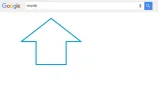
Imagen 1 - Buscamos la web
#2 Accedemos a ella
Una vez que la hemos encontrado, es necesario que accedamos para comenzar a utilizarla.
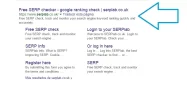
Imagen 2 - Accediendo a la web
#3 Visionamos la herramienta por dentro
Viendo la herramienta en su interior.
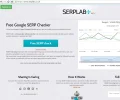
Imagen 3 - Ahora que estamos dentro, comenzaremos a visionarla
#4 Es el momento de probarla y comprobar su eficacia
Para ello, solamente tendremos que hacer clic en donde les muestro en la imagen para acceder a la prueba que queremos hacer totalmente en línea.
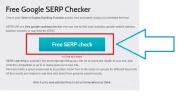
Imagen 4 - Ahora vamos a probarla
#5 Comenzamos a rellenar los diferentes campos y la probamos después
Ahora, simplemente iremos rellenando los sucesivos campos en función de nuestros criterios:
Choose your region: seleccionaremos la ubicación que queramos. En mi caso, para esta prueba voy a seleccionar un dominio de mi propiedad y la opción de Google.com
Enter your domain name: añadiremos el dominio en cuestión. Ten en cuenta que no es necesario añadir http:// o www, solamente el nombre del dominio por ejemplo: forobeta.com o el que sea.
Enter your keywords: seleccionaremos las keywords (palabras clave) que queramos comprobar y listo.
Nota: Si lo desean, pueden hacer clic sobre add more keywords para añadir más, pero yo para este ejemplo voy a utilizar solamente 5.
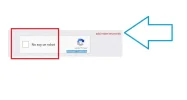
Imagen 5 - Iremos rellenando los sucesivos campos y marcaremos sobre el reCAPTCHA para seguir.
#6 Conocemos los resultados obtenidos
Finalmente, después de haber rellenado cada uno de los campos anteriores, bastará con ir comprobando los resultados para conocer cómo marcha nuestro posicionamiento web en el buscador de Google.
Por privacidad, he suprimido mis urls pero ustedes podrían aplicarlo a prácticamente cualquier sitio web que gusten y lo mejor de todo, es que no necesitan descargar absolutamente nada en sus ordenadores.
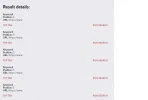
Imagen 6 - Es el momento de conocer los resultados
Como ven en este tutorial, ya no necesitan pagar costosas herramientas que quizás no puedan permitirse.
Si te resultó útil, recuerda que un me agrada no cuesta nada y me motiva a proseguir compartiendo conocimientos.
Si tienes cualquier duda, intentaré responderla a la mayor brevedad posible.
Súper Guía - Cómo puedes monitorizar tus keywords con Serplab gratis
#1 Buscar en nuestro navegador la web en concreto
Para ello, bastará con marcar lo siguiente: Serplab y encontraremos algo muy similar a lo que os muestro en el paso siguiente.
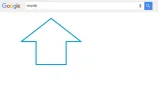
Imagen 1 - Buscamos la web
#2 Accedemos a ella
Una vez que la hemos encontrado, es necesario que accedamos para comenzar a utilizarla.
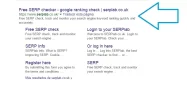
Imagen 2 - Accediendo a la web
#3 Visionamos la herramienta por dentro
Viendo la herramienta en su interior.
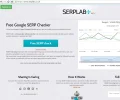
Imagen 3 - Ahora que estamos dentro, comenzaremos a visionarla
#4 Es el momento de probarla y comprobar su eficacia
Para ello, solamente tendremos que hacer clic en donde les muestro en la imagen para acceder a la prueba que queremos hacer totalmente en línea.
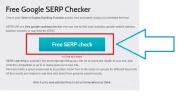
Imagen 4 - Ahora vamos a probarla
#5 Comenzamos a rellenar los diferentes campos y la probamos después
Ahora, simplemente iremos rellenando los sucesivos campos en función de nuestros criterios:
Choose your region: seleccionaremos la ubicación que queramos. En mi caso, para esta prueba voy a seleccionar un dominio de mi propiedad y la opción de Google.com
Enter your domain name: añadiremos el dominio en cuestión. Ten en cuenta que no es necesario añadir http:// o www, solamente el nombre del dominio por ejemplo: forobeta.com o el que sea.
Enter your keywords: seleccionaremos las keywords (palabras clave) que queramos comprobar y listo.
Nota: Si lo desean, pueden hacer clic sobre add more keywords para añadir más, pero yo para este ejemplo voy a utilizar solamente 5.
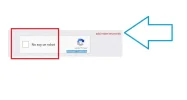
Imagen 5 - Iremos rellenando los sucesivos campos y marcaremos sobre el reCAPTCHA para seguir.
#6 Conocemos los resultados obtenidos
Finalmente, después de haber rellenado cada uno de los campos anteriores, bastará con ir comprobando los resultados para conocer cómo marcha nuestro posicionamiento web en el buscador de Google.
Por privacidad, he suprimido mis urls pero ustedes podrían aplicarlo a prácticamente cualquier sitio web que gusten y lo mejor de todo, es que no necesitan descargar absolutamente nada en sus ordenadores.
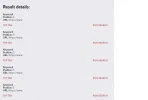
Imagen 6 - Es el momento de conocer los resultados
Como ven en este tutorial, ya no necesitan pagar costosas herramientas que quizás no puedan permitirse.
Si te resultó útil, recuerda que un me agrada no cuesta nada y me motiva a proseguir compartiendo conocimientos.
Si tienes cualquier duda, intentaré responderla a la mayor brevedad posible.

